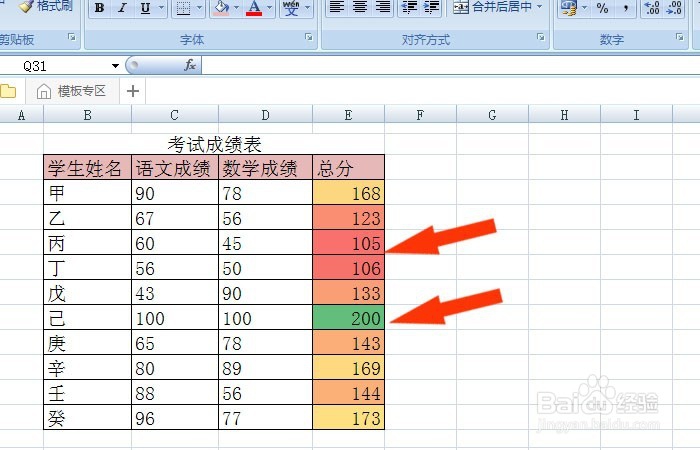1、 打开一个Excel的文件,输入一个简单的表格,比如学生成绩表,在表格中输入一些数据,并给表格中的单元格添加边框线,标题栏添加背景颜色,如下图所示。

2、 接着,在表格中的总分单元格中输入SUM函数,可以看到函数的参数提示,如下图所示。

3、 然后,在SUM函数内,在表格中,用鼠标选择单元格区域,作为输入SUM函数的参数,如下图所示。

4、 接着,SUM函数输入好后,按回车按键,在表格中可以看到单元格显示的求和数据了,如下图所示。
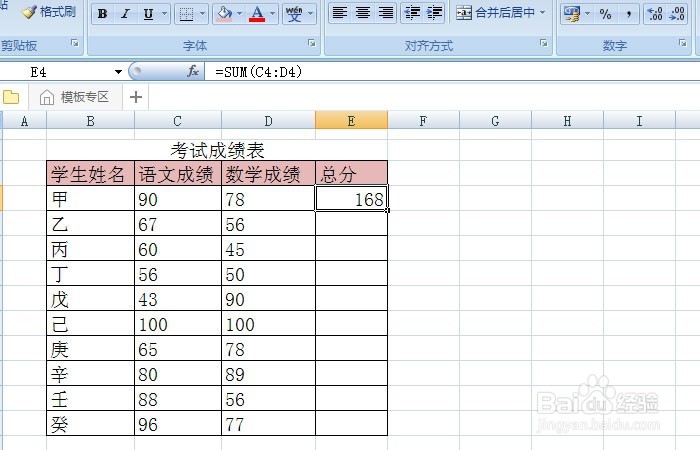
5、 然后,通过鼠标左键拖动填充单元格数据,可以看每行的总分了,如下图所示。
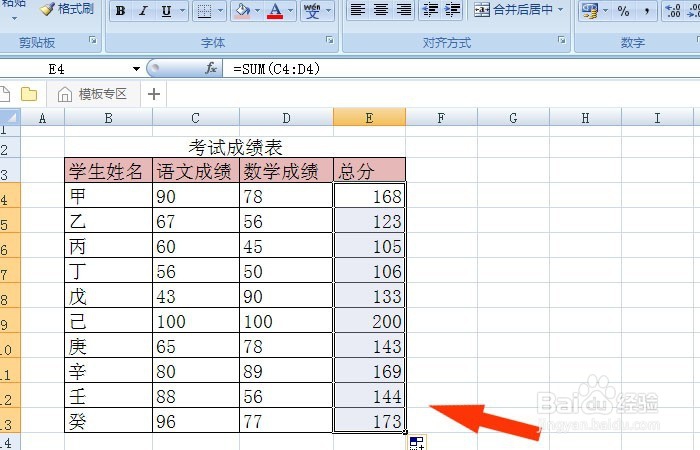
6、 接着,鼠标左键单击菜单栏中的【条件格式】,选择【新建规则】,如下图所示。

7、 然后,在弹出的【新建规则】窗口上,通过鼠标左键选取颜色设置的参数,并输入数值的区域,如下图所示。

8、 最后,在表格中,可以看到单元格中颜色根据数据的大小,显示不同的颜色了,如下图所示。通过这样选择和输入,就可以使用对不同数据区分显示颜色了。